映画で最も一般的な移行は何ですか?最も人気のあるトランジションでビデオを作成する方法を知っていますか?この投稿では、映画で一般的に使用される上位5つのトランジションをリストしています。これらのビデオトランジションを楽しみ、より優れたトランジションを無料で試したい場合は、MiniToolによって開発された無料のビデオエディタであるMiniToolMovieMakerを試すことができます。
映画を見るとき、あなたは多くのビデオトランジションがあることに気付くでしょう。一般に、ほとんどすべてのフィルムまたはビデオは、一緒に編集された多くの個別のショットで構成されています。映画製作者やビデオクリエーターは、常にポストプロダクション技術を使用して2つのショットを結合します。このテクニックはビデオトランジションエフェクトです。
関連記事:動画を組み合わせる
ビデオトランジション効果とは何ですか?
ビデオトランジションは、2つの別々のショットまたはクリップを結合するために使用されます。映画製作者は常にトランジションを使用して、シーンが変更されたことを視聴者に伝えます。ある人から別の人への鍋。ビデオトランジションは、さまざまなショットをシームレスに統合できるため、コアナラティブは確実に前進します。
ビデオ編集ソフトウェアは、さまざまな種類のビデオトランジションを提供します。ビデオトランジションを使用すると、あるショットを次のショットに接続して、ストーリーライン間をジャンプしたり、時間の前後に移動したり、物語にスパイスを加えたり、特定の気分を伝えたり、別の視点に切り替えたりすることができます。
映画で最も一般的に使用される5つのビデオトランジション
- フェード
- 解散
- ワイプ
- ズーム
- ウィップパン
多くの異なるビデオトランジションがあります。ここでは、映画やビデオで頻繁に使用されるトランジションを一覧表示します。
#Fadeビデオトランジション
フェードは他の多くのトランジションの構成要素であり、シーンを徐々に単一の色(通常は黒または白)に変えます。フェードを使用することは、時間の経過を伝える効果的な方法です。
フェードイントランジションにより、ショットが徐々に見えるようになり、視聴者が画像を取り込む時間を確保できます。映画製作者は常に、映画やシーンの冒頭でフェードイントランジションを設定します。
フェードアウトトランジションは、映画やシーンを終了するためによく使用されます。このトランジションを使用すると、ショットが最大の明るさで始まり、徐々に見えなくなることがわかります。
フェードアウトは、フェードトゥブラックとも呼ばれます。それは劇的な移行であり、時間の経過を象徴するか、完了を意味します。映画製作者は常に、フェードからブラックへの移行を使用して、ドラマチックまたは感情的なシーンから別のシーンに、または映画の最後のクレジットに移動します。
フェードトランジション効果を知るには、次のビデオを見ることができます。
#Wipeビデオトランジション
フェードが完了を表す場合は、ワイプトランジションを試して、アクションが未解決であることを示すことができます。
ワイプトランジションは、アニメーションを通じて1つのショットを別のショットに置き換え、ショットがフレームの一方の側からもう一方の側に移動するようにします。映画製作者は常にワイプトランジションを使用して緊張や対立を確立します。たとえば、元のスターウォーズ三部作にはワイプトランジションの優れた例がいくつかあります。
時計のワイプは、時計の針のような円運動を使用して、セカンドショットを表示します。
アイリスアウトトランジションは、フレームの端から内側に収縮する円をアニメートします。この移行は、ストーリーの終わりを示しています。
ビデオトランジションエフェクトのアイリスは、シーンの最初で広く使用されています。これは、このビデオトランジションエフェクトが、フレーム全体を表示するために拡大する前に、ショットの小さな円形の領域を示すためです。このビデオトランジションは、トムとジェリーまたはディパーテッドで簡単に見つけることができます。
#Zoomビデオトランジション
ズームトランジションは、熱狂的なペースを伝えるために広く使用されており、あるシーンから次のシーンにすばやく切り替えます。エドガーライトはズームトランジションを使用して、ショーンオブザデッドの映画にコメディー効果を持たせています。
#Whipパンビデオトランジション
ウィップパンはワイプに少し似ていますが、はるかに高速になる傾向があります。カメラはすばやくパンして、シーン間にぼかし効果を作成します。これはウィップパンです。
ウィップパンは、あるショットを別のショットに移動したり、1つのショットで別の角度に変更したりできます。コメディー効果を作成したり、ペースの速いアクションを伝えたい場合は、ウィップパンが最適です。ポールトーマスアンダーソン監督は、彼の映画でウィップパンのビデオトランジションを頻繁に使用しています。
#Dissolveビデオトランジション
フェードに基づいて、2つのショットまたはシーンのオーバーラップをディゾルブし、徐々に移動します。 2つの物語やシーンがリンクされているか、時間が経過していることを示すため、またはある場所から別の場所に移動するために、映画製作者は常に1つのシーンの終わりと次のシーンの始まりでディゾルブ効果を使用します。
マッチディゾルブエフェクトは、ディゾルブの少し高度な形式です。このビデオトランジション中に、同じような形のオブジェクトが別のオブジェクトに溶解することがわかります。たとえば、サッカーボールから月にゆっくりと溶けて、画面上のサイズと位置を一致させます。
クロスディゾルブは、あるショットを徐々に別のショットに置き換えます。これは、時間の経過または場所の変更を意味します。
リップルディゾルブはクロスディゾルブに似ています。ただし、「リップル」フィルターを使用しているため、トランジションに夢のような品質を与えることができます。
いいえ、フィルムのディゾルブ効果をお楽しみください。
見る!特定の気分を伝えたい場合、別の視点に切り替えたい場合、または時間の前後に移動したい場合は、ビデオトランジションを使用する必要があります。
映画で最も一般的なビデオトランジションをすべての人と共有します。クリックしてツイート
ここを読むと、映画で最も一般的に使用されるトランジションがわかります。より優れたクールなビデオトランジションを試したい場合はどうすればよいですか?また、動画にトランジションを追加するにはどうすればよいですか?
ビデオトランジションに関する4つの便利なヒント
ヒント1.98の人気のあるビデオトランジションを無料でお楽しみください
これで、フェード、ディゾルブ、ワイプ、ウィップパン、ズームがフィルムで最も一般的に使用されるトランジションであることがわかります。より多くのビデオトランジションを無料で使用したい場合は、98種類のビデオトランジションを提供するMiniToolMovieMakerを試すことができます。透かしのない無料のシンプルなビデオ編集ソフトウェアであるため、これらのトランジションを安全に使用して、クールなビデオやフィルムを作成できます。
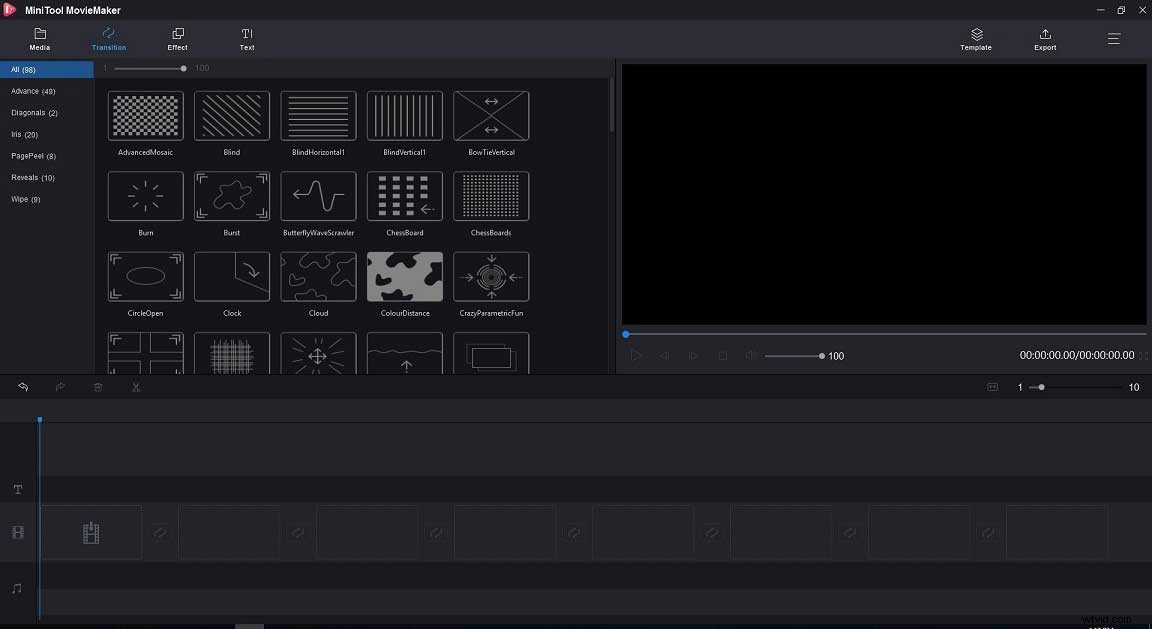
ヒント2.動画にトランジションを追加する方法
MiniTool MovieMakerは、無料、広告なし、バンドルビデオ編集ソフトウェアなしで、ディゾルブ、フェード、ワイプ、その他のビデオと画像間のトランジションなどのトランジションを追加できます。詳細な手順とスクリーンショットについては、以下を参照してください:
ステップ1.ファイルをMiniToolMovieMakerにインポートする
この無料のビデオエディタを無料でダウンロードして、PCにインストールしてください。
関連記事:MP4エディター
次に、それを起動し、テンプレートの移動ウィンドウを閉じて、メインインターフェイスに入ります。
これで、[メディアファイルのインポート]をクリックして、ビデオ、写真、音楽ファイルなどのファイルをインポートできます。
ファイルをタイムラインにドラッグアンドドロップします。
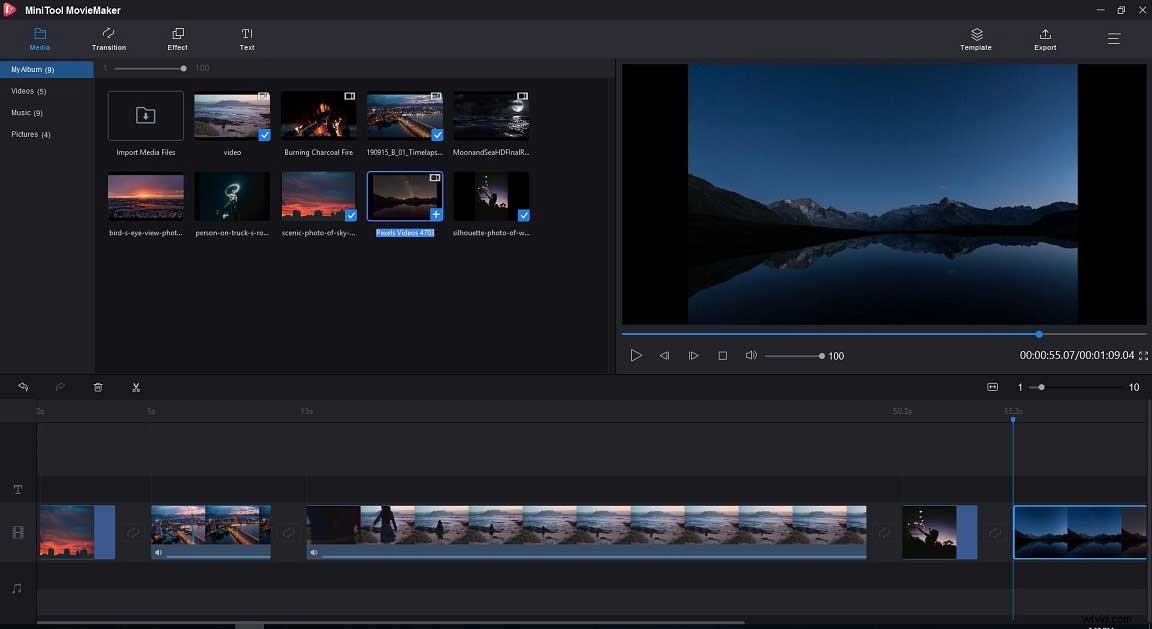
ステップ2.ビデオトランジションを適用する
[トランジション]タブをクリックすると、98種類のビデオトランジションがあることがわかります。また、マウスを1つに合わせると、どのように表示されるかを確認できます。気に入ったトランジションが見つかったら、それをタイムラインにドラッグして、2つのビデオクリップまたはイメージクリップの間にドロップできます。
ここで、たとえば、スムーズなディゾルブトランジションが必要な場合は、フェードブラックトランジションをタイムラインにドラッグアンドドロップする限り、フェードトゥブラックビデオにできます。
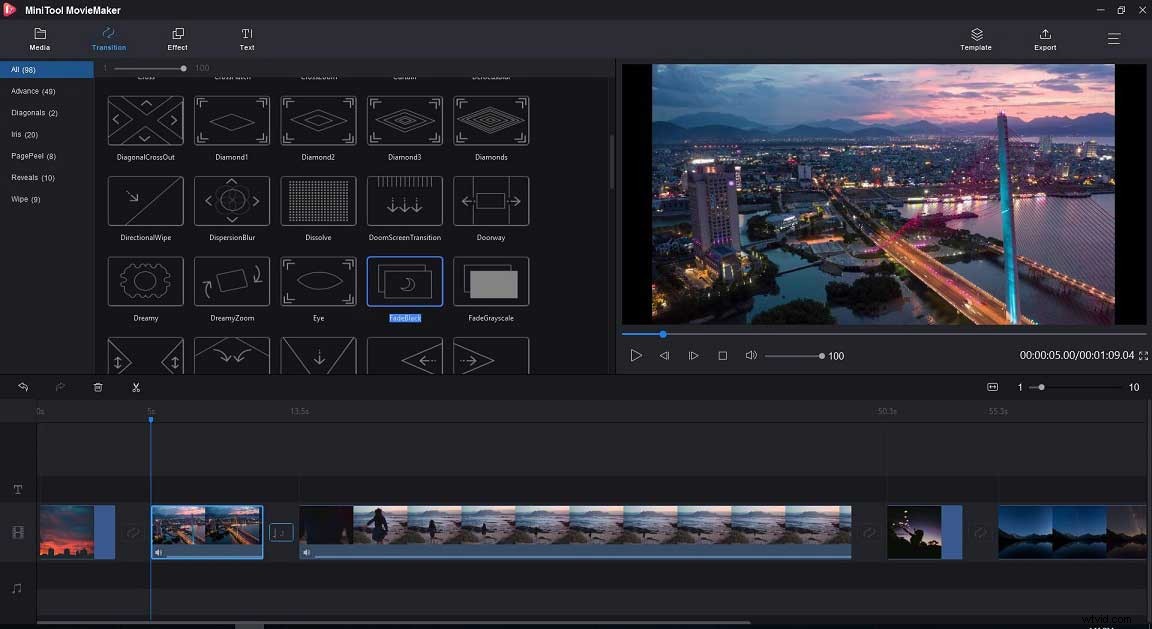
ステップ3.ビデオトランジションを編集する
ビデオトランジションを適用すると、次のようにクリップ間にアイコンが表示されます。これで、ダブルクリックして編集できます。
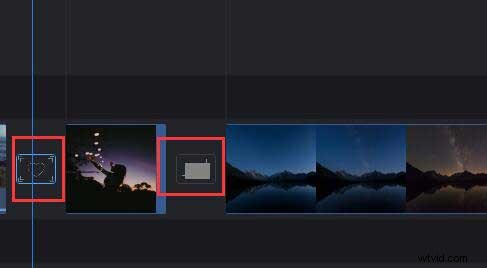
- 変更時間:ビデオ遷移のデフォルト時間は1秒です。ただし、実際のニーズに応じて変更することができます。たとえば、トランジションを長くしたい場合は2秒を設定できます。
- 移行モード:MiniTool MovieMakerには、オーバーラップ、プレフィックス、ポストフィックスの3つのオプションがあります。
ステップ4.ビデオの再生
これで、プレビューウィンドウでビデオを再生して、トランジションがどのように見えるかを確認できます。気に入らない場合は、置き換えるか削除することができます。
- ビデオトランジションを置き換える:別のビデオトランジションをドラッグアンドドロップして、前のトランジションを置き換えることができます。
- トランジションの削除:不要なトランジションを右クリックし、キーボードの[削除]ボタンを押して削除します。
MiniTool MovieMakerは、さまざまなビデオファイルを再生できる優れたビデオプレーヤーです。たとえば、WindowsでMOVファイルを再生するためのMOVプレーヤーとして使用できます。
ステップ5.ビデオトランジションエフェクトを使用してビデオを保存します
この効果が気に入った場合は、[エクスポート]ボタンをクリックして、追加したビデオトランジションとともにこのフィルムを保存できます。
ビデオを保存するには、[エクスポート]ボタンをクリックし、名前を付け、ファイル形式を選択し、このファイルを保存する場所を選択し、[エクスポート]ボタンをクリックしてエクスポートを開始するだけです。 MiniTool MovieMakerを使用すると、ビデオをMP4、AVI、WMVなどのさまざまなファイル形式に保存できます。つまり、ビデオ形式を変更したいユーザーに適したオプションです。
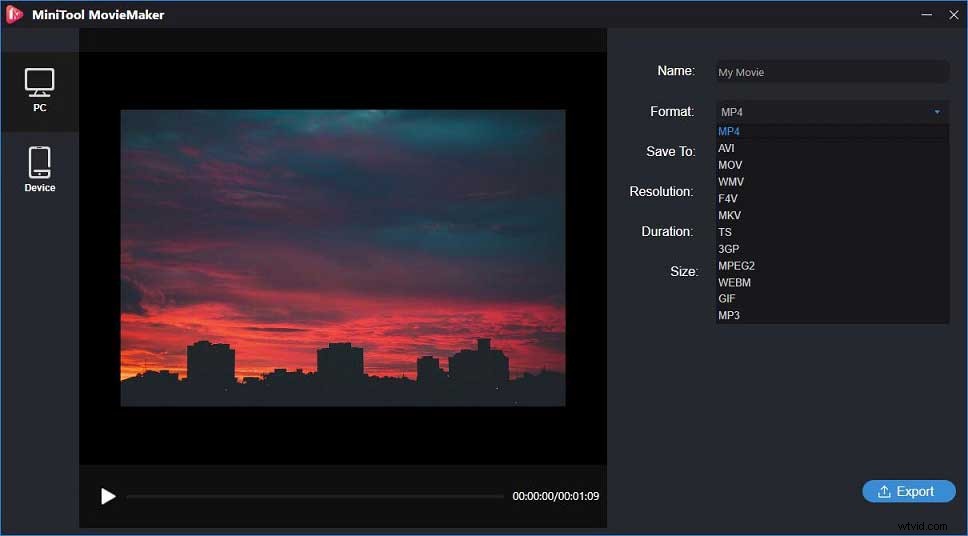
MiniTool MovieMakerを使用すると、フェードやディゾルブなどのトランジションをビデオやフィルムに適用するのは非常に簡単ですよね?
ヒント3.音楽をフェードインまたはフェードアウトする方法
MiniTool MovieMakerは、ビデオやフィルムの作成に役立つフェードを提供するだけでなく、音楽ファイルをフェードインまたはフェードアウトすることもできます。それでは、音楽をフェードイン/フェードアウトする方法を見てみましょう:
- MiniTool MovieMakerを起動し、ファイルをインポートします。
- ファイルをタイムラインにドラッグアンドドロップします。
- タイムラインで音楽ファイルを右クリックし、[編集]ボタンを選択します。
- 実際のニーズに応じて音楽をフェードインまたはフェードアウトします。
- 動画を保存します。
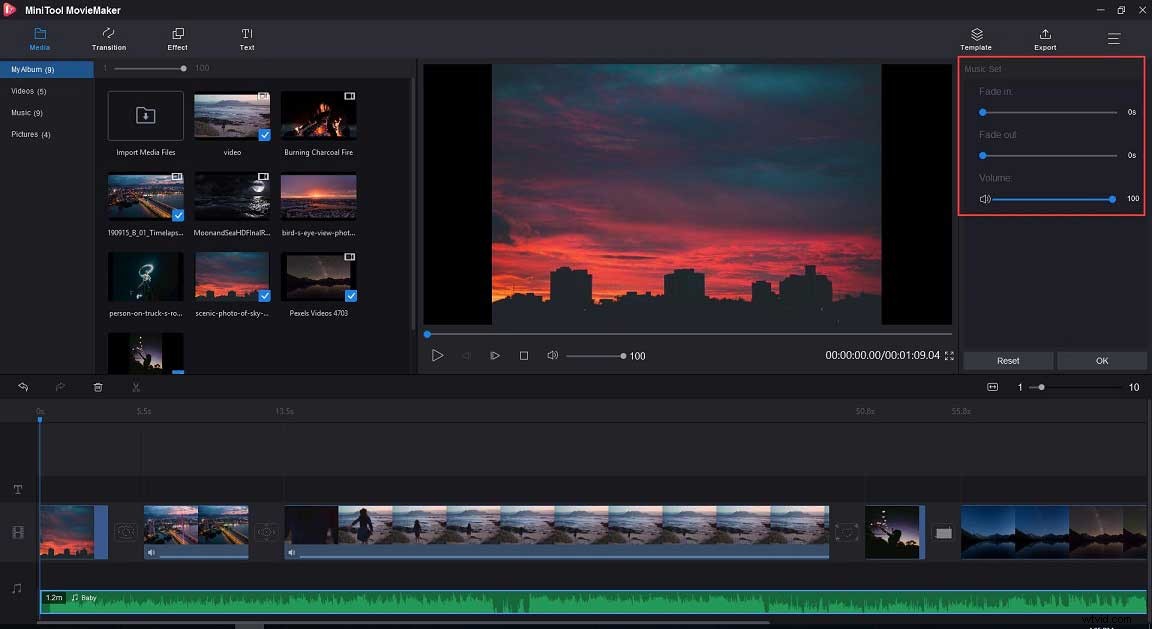
ヒント4.MiniToolMovieMakerのその他の優れた機能
MiniTool MovieMakerは、98の人気のあるビデオトランジションを提供します。フェード、ディゾルブなど、フィルムで最も一般的に使用されるトランジションを選択して、ムービーを作成できます。また、他の人気のあるビデオトランジションを選択して、シーンからシーンにジャンプするときに視聴者の注意を引くことができます。
一方、この無料のビデオエディタは、クールな映画やビデオを作成するのに役立つ他の優れた機能をいくつか提供します。
- これは無料で、シンプルなビデオ編集ソフトウェアです。透かしのない動画を簡単に作成できます。
- ハリウッドスタイルのビデオを簡単に作成するのに役立つさまざまなビデオテンプレートを提供します。テンプレートを選択し、ファイルをインポートして、このビデオを友達と共有するだけです。
- ビデオの分割、ビデオのトリミング、ビデオのマージを問題なく行うことができます。 (関連記事:ビデオスプリッター。)
- 動画にアニメーションテキスト、字幕、エンドクレジットを追加して、ストーリーを完成させることができます。
- 色補正ツールを提供します。したがって、ビデオのコントラスト、彩度、明るさを変更したり、3DLUTをビデオに適用したりすることもできます。
- シンプルなビデオエディタであり、MKVプレーヤーのようなビデオプレーヤーであり、ビデオコンバーターでもあります。ビデオフォーマットの変更、ビデオ解像度の変更、ビデオビットレートの変更が可能です。
MiniTool MovieMakerは、98のクールなビデオトランジションを提供し、ビデオにトランジションを簡単に追加できます。クリックしてツイート
この投稿では、映画で最も一般的なビデオトランジションやその他の人気のあるビデオトランジションをリストしています。次に、ビデオトランジションをプロジェクトに適用します。ビデオにトランジションを追加する方法がわからない場合は、無料のビデオ編集ソフトウェアであるMiniToolMovieMakerを試すことができます。
私たちが持っていない他のトランジションが好きなら、私たちと共有してください。前もって感謝します。ご不明な点がございましたら、お気軽にお問い合わせください!
- MiniTool MovieMakerを起動し、メディアファイルをインポートします。
- メディアファイルをタイムラインに追加します。
- [トランジション]メニューをクリックして、98の人気のあるビデオトランジションを表示します。
- 適切なトランジションをタイムラインにドラッグアンドドロップします。
- ビデオを再生し、このビデオを保存します。
- フェードにより、ショットは徐々に単色(通常は黒または白)に変わります。そして、劇的な移行である黒へのフェードは、時間の経過を象徴する最も一般的な移行タイプです。
- ディゾルブは、ある画像から別の画像への段階的な移行です。あるシーンの終わりと次のシーンの始まりで広く使用されており、時間の経過を示しています。
- ワイプは、ショットがフレームの一方の側からもう一方の側に移動するとき、または特殊な形状で前のシーンを置き換えるときのフィルムトランジションの一種です。この移行は、元のスターウォーズで確認できます。
